Bezplatný alternatívny softvér Správca úloh pre Windows 10
Windows Task Manager je nevyhnutný vstavaný program v operačnom systéme Windows . Nerobí však viac ako zabíjanie nereagujúcich procesov, ako ich skutočné riadenie alebo riadenie.
Bezplatný alternatívny softvér Správca úloh(Task Manager)
Ak chcete ovládať procesy vo svojom počítači, tu sú niektoré alternatívy Správcu úloh(Task Manager alternatives) , ktoré vám pomôžu spravovať procesy. Okrem toho je tento softvér bezplatný a obsahuje rôzne funkcie. Čítajte ďalej a dozviete sa viac o tomto alternatívnom softvéri Správcu úloh .(Task Manager)
- Správca úloh Deluxe
- Daphne
- AnVir Task Manager zadarmo
- Microsoft Sysinternals Process Explorer
- System Explorer
- Glarysoft Security Process Explorer
- TaskInfo
- Zabezpečenie procesu WinUtilities
- Procesný hacker
- Starter Startup Manager
- Prispôsobený správca úloh.
1. Správca úloh Deluxe
Task Manager Deluxe je prenosný alternatívny softvér Task Manager pre (Task Manager)Windows 10/8/7 PCS . V porovnaní s tými, ktoré poskytuje natívny Správca úloh(Task Manager) v systéme Windows(Windows) , existujú niektoré ďalšie funkcie . Ide o jednoduchý nástroj na získanie podrobných informácií o systémových procesoch.
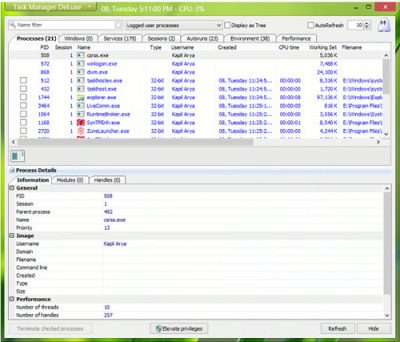
Tento alternatívny softvér Správcu úloh pre (Task Manager)Windows je bezplatný softvér. Má rôzne karty so všetkými podrobnými zobrazeniami pre každú úlohu. Môžete vidieť ID(IDs) procesov uvedené v nástroji s ich typom a názvom súboru. Ak sa chcete dozvedieť viac o vybranej úlohe, kliknite na „Podrobnosti procesu“. V natívnom Správcovi úloh(Task Manager) musíte kliknúť na úlohu a potom kliknúť na 'Ukončiť úlohu', aby ste ju ukončili. Tento nástroj vám však umožňuje ukončiť viacero úloh súčasne. Nástroj má tiež funkciu automatického obnovenia, ktorá automaticky obnovuje informácie na obrazovke.
2. Daphne
Ďalší alternatívny softvér Správcu úloh pre počítače so (Manager)systémom Windows(Windows PCs) . Slúži ako pohodlná náhrada za natívny Správca úloh systému Windows(Windows Task Manager) na zabíjanie, ovládanie, zatváranie a ladenie procesov systému Windows . (Windows)Ako ďalšie alternatívy je aj Daphne nástrojom na riadenie procesov, ktorý má niekoľko funkcií. Okrem zabíjania nereagujúcich procesov pomáha Daphne aj pri ladení aplikácie.
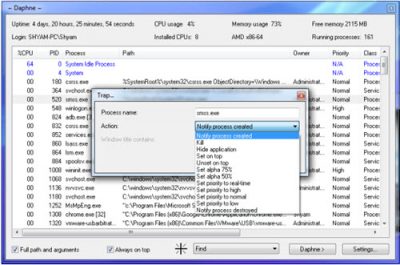
Na rozdiel od Správcu úloh systému Windows má Daphne viac možností pri zabíjaní procesu. Ponúka zabiť(Kill) , zabiť zdvorilo(Kill Politely) , zabiť(Kill) , zabiť zdvorilo(Kill Politely) . Môžete dokonca naplánovať zabitie aplikácie, čo je užitočná a praktická funkcia. Ak to chcete urobiť, stačí kliknúť pravým tlačidlom myši na proces, ktorý chcete zabiť(Kill) , v naplánovanom čase a nastaviť dátum a čas.
3. AnVir Task Manager zadarmo
Ako už názov napovedá, ide o bezplatný alternatívny softvér Správcu úloh pre počítače so (Task Manager)systémom Windows(Windows PCs) . Tento bezplatný nástroj správcu úloh pomáha monitorovať a zlepšovať výkon počítača. Používateľovi tiež umožňuje vykonávať dôležité úpravy v operačnom systéme.
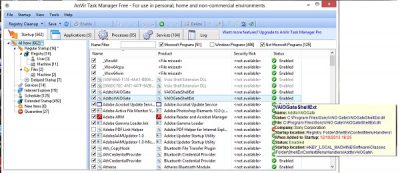
S veľmi jednoduchším používateľským rozhraním je AnVir Task Manager pomerne rozsiahly a zobrazuje spustené aplikácie, procesy, služby, ovládače a spúšťacie programy Windows . Umožňuje vám ukončiť ktorýkoľvek z aktívnych procesov, upraviť alebo zakázať spúšťacie programy a zastaviť ktorúkoľvek z aplikácií vášho systému. Okrem správcu úloh je(Manager) to aj antivírus.
4. Microsoft Sysinternals Process Explore
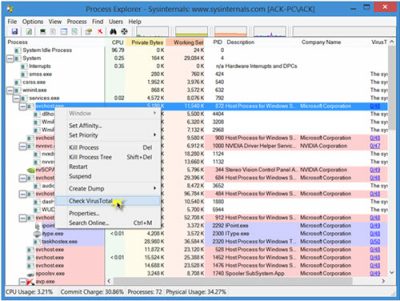
5. System Explorer
(Process)S týmto bezplatným alternatívnym softvérom Správcu úloh je možné riadiť (Task Manager)procesy . Je pokročilejší ako Process Explorer od SysInternals . Dodáva sa v prenosnej aj inštalačnej verzii. Pri prvom otvorení aplikácie si vyžiada bezpečnostnú kontrolu procesov s Online databázou(Online Database) .
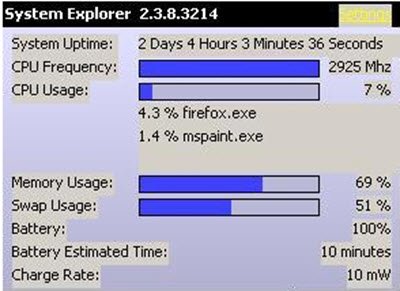
Tento nástroj obsahuje podrobné informácie o úlohách(Tasks) , procesoch(Processes) , moduloch(Modules) , spúšťaniach(Startups) , doplnkoch IE(IE Addons) , odinštalátoroch(Uninstallers) , systéme Windows(Windows) , službách(Services) , ovládačoch(Drivers) , pripojeniach(Connections) a otvorených súboroch(Files) . Pomocou tohto nástroja je ľahké skontrolovať podozrivé súbory prostredníctvom VirusTotal , služby Jotti alebo ich databázy(Database) súborov . IT je jednoduché sledovať procesy, aktivity a systémové(System) zmeny pomocou System Explorer . Okrem toho existuje niekoľko ďalších užitočných funkciíSystem Explorer má.
6. Glarysoft Security Process Explorer
Jedna z mnohých aplikácií Glarysoft , je to dobrý alternatívny softvér Správcu úloh pre (Task Manager)Windows . Tento nástroj nie je len obyčajným správcom úloh, ale sleduje antimalvérové a antivírusové programy, ktoré si často sťahujeme do svojich počítačov. Je to preto, že nie všetky antimalvérové a antivírusové programy sú dostatočne spoľahlivé na to, aby umožnili skenovanie nášho počítača a údajov v ňom.
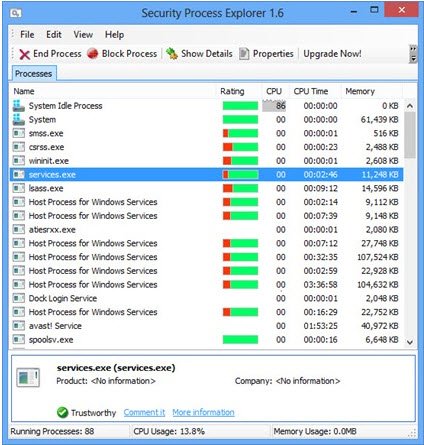
Glarysoft Security Process Explorer poskytuje používateľom podrobné informácie o všetkých bezpečnostných procesoch spustených v ich systéme. Používateľovi tiež povie, či je proces bezpečný alebo nie. V hlavných oknách tohto nástroja môžete vidieť zoznam všetkých procesov spustených vo vašom systéme. Pomôcka poskytuje hodnotenie každému z týchto procesov. Zelený pás je dobrý; zatiaľ čo červená oblasť znamená malé obavy z bezpečnostného procesu. Kliknutím naň sa však môžete dozvedieť viac o procese.
7. TaskInfo
Ďalší bezplatný a mimoriadne praktický alternatívny softvér Správcu úloh pre počítače so (Task Manager)systémom Windows(Windows PCs) ! TaskInfo kombinuje funkcie natívneho správcu úloh systému Windows a ďalších nástrojov systémových informácií(System Information) . Nástroj monitoruje rôzne systémové informácie v systémoch Windows v reálnom čase.
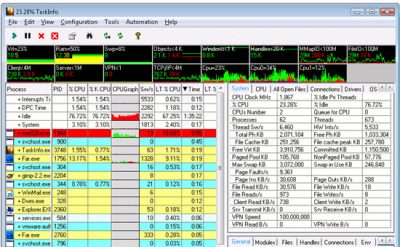
Tento softvér kontroluje všetky spustené procesy, ako aj vlákna. Informácie o týchto procesoch zahŕňajú neviditeľné procesy, ako sú červy, keyloggery a iný špionážny softvér. Skenuje tiež všetky vlákna s podrobnosťami, ako sú počiatočná adresa(Thread Start Address) vlákna a zásobník hovorov(Call Stack) so symbolickými informáciami(Symbolic Information) . Nástroj tiež zobrazuje využitie procesora(CPU) s podporou viacerých procesorov(CPU) . Okrem toho zobrazuje aj využitie pamäte a rýchlosť plánovania. Tento nástroj(download this utility) si môžete stiahnuť z jeho domovskej stránky.
8. Zabezpečenie procesu WinUtilities
WinUtilities Process Security je Správca úloh(Task Manager) , ktorý zobrazuje všetky aktívne procesy vo vašom počítači. Pomocou tohto nástroja je ľahké rozpoznať procesy, ktoré sú škodlivé pre počítač. Okrem toho môžete proces umiestniť do karantény alebo vyhľadať informácie o tomto procese na internete.

Pomôcku si môžete stiahnuť z jej webovej stránky(from its website) .
9. Proces Hacker
Ako už názov napovedá, tento malý, ale výkonný nástroj je skvelým alternatívnym softvérom Správcu úloh pre systémy (Task Manager)Windows . Ide o bezplatný viacúčelový nástroj, ktorý vám pomáha monitorovať systémové prostriedky, ladiť softvér a tiež zisťovať malvér. Keď nástroj naskenuje váš počítač, zobrazí všetky procesy s rôznymi farebnými zvýrazneniami.
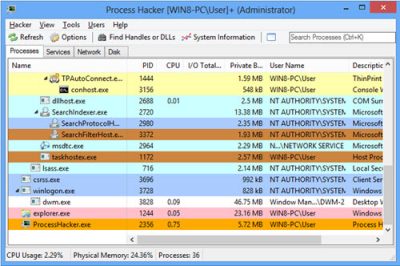
Zobrazuje tiež informácie vo forme grafov a štatistík, čo pomáha pochopiť procesy jednoduchým spôsobom. Zobrazuje komponenty ako využitie CPU , pamäte, GPU a využitie disku. Niekedy nie sme schopní odstrániť alebo upraviť určité súbory. Process Hacker zistí procesy, ktoré používajú tieto súbory, a tieto procesy môžete ukončiť. Nástroj tiež zistí aktívne sieťové pripojenia na vašom počítači a v prípade potreby ich môžete zatvoriť. Viac informácií o Process Hacker nájdete tu(here) .
TIP : Pozrite sa na Process Lasso .
10. Starter Startup Manager
Aj keď sa nazýva „Startup Manager“, tento nástroj je tiež alternatívnym softvérom Správcu úloh pre (Task Manager)Windows . Okrem(Besides) toho je tiež manažérom služieb(Service Manager) . Nástroj uvádza všetky procesy a informácie o využití pamäte, DLL(DLLs) , prioritách a počte vlákien.
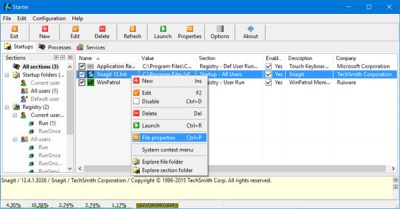
Starter Startup Manager pri zobrazení jeho analýzy; zvýrazní položky priečinka Po spustení(Startup) , skryté položky databázy Registry a niektoré inicializačné súbory. Keďže informácie sú kategorizované a ľahko interpretovateľné, používateľ ich môže upraviť, vytvoriť alebo odstrániť položky pri spustení alebo ich dočasne alebo natrvalo zakázať. Aplikácia uvádza zoznam všetkých procesov a poskytuje používateľovi o nich ďalšie podrobnosti. Umožňuje tiež používateľovi zabíjať procesy.
11. Prispôsobený správca úloh
Ak chcete získať viac informácií o procesoch spustených vo vašom systéme Windows(Windows) , stiahnite si a použite Správcu prispôsobených úloh z lokality Microsoft Technet(Microsoft Technet) .
Dali sme vám toľko možností, z ktorých si môžete vybrať. Vyskúšajte ich a dajte nám vedieť svoje skúsenosti s týmto alternatívnym softvérom Správcu úloh.(We have given you so many options to choose from. Try them and let us know your experience with these Task Manager alternative software.)
Related posts
Ako obnoviť predvolené nastavenie Správcu úloh v systéme Windows 10
Analýza čakacieho reťazca: Identifikujte pozastavený alebo zmrazený proces v systéme Windows 10
Ako zobraziť režim uvedomenia si DPI aplikácií v Správcovi úloh systému Windows 10
V Správcovi úloh systému Windows 10 sa nedá nastaviť priorita procesu
Čo je čas posledného systému BIOS v Správcovi úloh systému Windows 10?
Správca úloh zlyhá pri spustení v systéme Windows 11/10
Ako zobraziť a zakázať spúšťacie programy zo Správcu úloh systému Windows 10
Opravte 100% využitie disku v Správcovi úloh v systéme Windows 10
Odstráňte mŕtve spúšťacie programy zo Správcu úloh v systéme Windows 11/10
Tipy a triky Správcu úloh systému Windows, o ktorých ste možno nevedeli
Ako otvoriť Správcu úloh v systéme Windows 11/10
Ako vynútiť ukončenie programu alebo hry na celú obrazovku v systéme Windows 11/10
13 spôsobov, ako otvoriť Správcu úloh v systéme Windows 10
Ako vytvoriť súbor výpisu pre aplikáciu, pozadie alebo proces Windows
7 spôsobov, ako mať prehľad o výkone vašich systémov pomocou Správcu úloh
Ako otvoriť Správcu úloh v systéme Windows 11 a Windows 10
Ako nastaviť predvolené zobrazenie/kartu pre Správcu úloh systému Windows 10
AnVir Správca úloh zadarmo: Alternatíva k Správcovi úloh systému Windows
Desať dôvodov, prečo je Správca úloh v systéme Windows 10 (a vo Windowse 8.1)
Sprievodca Správcom úloh systému Windows 10 – časť III
